Excel: Cómo eliminar duplicados ignorando espacios
Aquí hay una lista que incluye algunos valores duplicados. Cuando usas la función Eliminar Duplicados en Excel para eliminar los valores duplicados, algunos duplicados permanecerán si hay espacios adicionales, como se muestra en la siguiente captura de pantalla.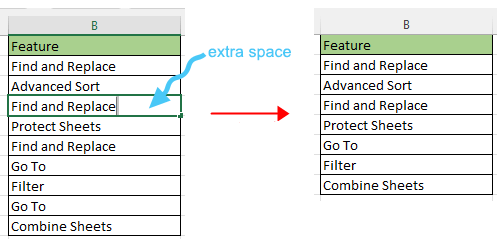
Si deseas eliminar duplicados ignorando los espacios adicionales, el siguiente tutorial te ayudará.
Eliminar duplicados ignorando espacios con la función incorporada de Excel
Eliminar duplicados ignorando espacios con una herramienta complementaria práctica
Primero, utiliza la función TRIM para eliminar todos los espacios adicionales de la lista.
1. Selecciona una celda junto a la lista e introduce la función TRIM:
=TRIM(B2)
Presiona Enter y luego arrastra el controlador de autocompletar hacia abajo.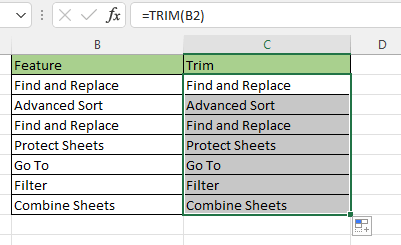
Ahora se han eliminado todos los espacios adicionales de la lista.
2. Ahora elimina los duplicados. Selecciona la lista de fórmulas, haz clic en Datos > Eliminar Duplicados, en el cuadro emergente Advertencia de Eliminar Duplicados diálogo, marca la opción Expandir selección opción, luego haz clic en Eliminar Duplicados botón.
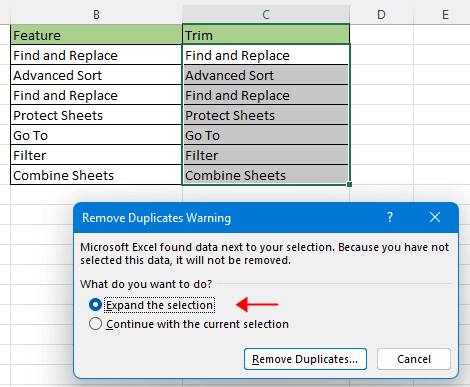
3. Luego, en el cuadro de diálogo Eliminar Duplicados marca solo la columna de la lista de fórmulas en la lista Columnas Haz clic en Aceptar.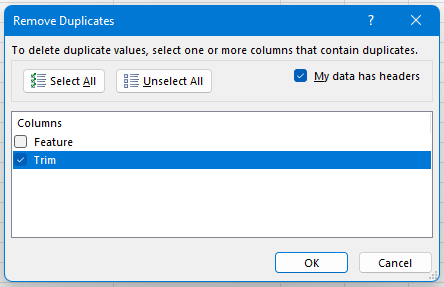
4. Aparecerá un cuadro de diálogo indicándote el número de duplicados encontrados; haz clic en Aceptar para cerrarlo.
Ahora se han eliminado todos los duplicados ignorando los espacios. Y elimina la columna de la función TRIM más tarde si ya no la necesitas.
Si tienes Kutools para Excel instalado, hay algunas funciones que también pueden resolver rápidamente esta tarea.
1. Selecciona la lista, haz clic en Kutools > Texto > Eliminar Espacios. Y en el cuadro de diálogo Eliminar Espacio elige la opción Todos los espacios excesivos Haz clic en Aceptar.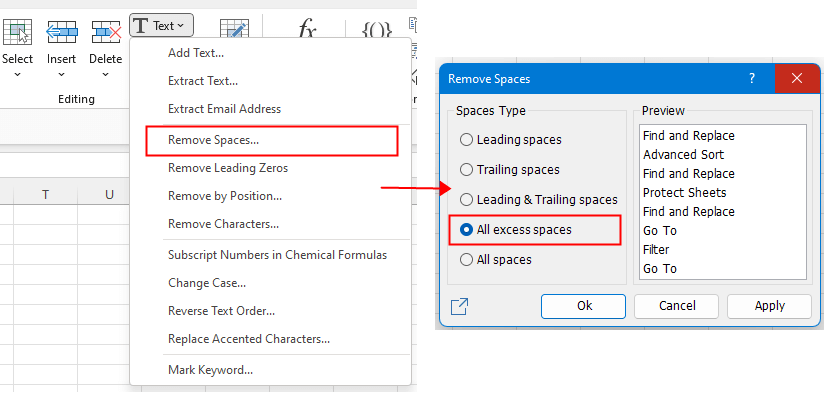
Ahora se han eliminado todos los espacios adicionales en la lista.
2. Luego haz clic en Kutools > Seleccionar Celdas Duplicadas y Únicas.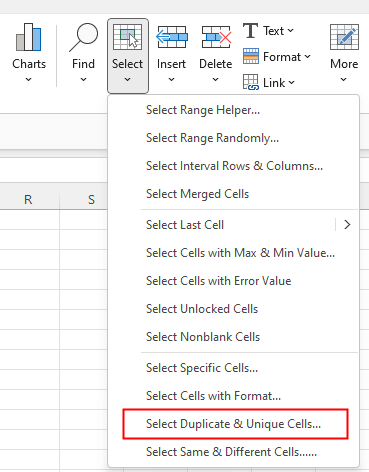
3. En el cuadro de diálogo Seleccionar Celdas Duplicadas y Únicas marca la opción Por fila y selecciona Duplicados o Todos los duplicados según sea necesario. Haz clic en AceptarAparecerá un cuadro de diálogo indicándote cuántas filas se han seleccionado. Haz clic en Aceptar.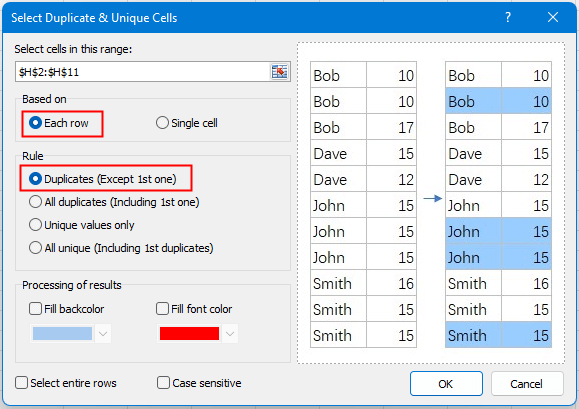
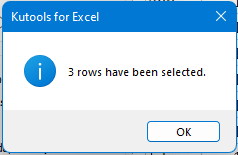
Ahora se han seleccionado todos los valores duplicados, presiona la tecla Eliminar tecla.
Cómo arreglar/bloquear el color de fondo en una hoja
A veces, cuando compartes una hoja con otros para editar, es posible que desees bloquear el color de fondo en un rango de celdas y evitar que lo cambien.
Cómo arreglar vínculos rotos
En un libro, a veces puedes crear vínculos a otros libros para referirte a información relevante. Pero cuando el libro fuente se renombra o se mueve a otra ubicación, estos vínculos adicionales se romperán.
Excel: Cómo crear o insertar un marcador
¿Alguna vez has imaginado crear o insertar un marcador para saltar rápidamente a un rango de datos específico mientras hay muchos datos en una hoja de trabajo o un libro?
Cómo aplicar sombreado a filas/columnas impares o pares (alternas) en Excel?
Al diseñar una hoja de trabajo, muchas personas tienden a aplicar sombreado a filas o columnas impares o pares (alternas) para hacer que la hoja de trabajo sea más visual. Este artículo te mostrará dos métodos para aplicar sombreado a filas/columnas impares o pares en Excel.
Las Mejores Herramientas de Productividad para Office
Kutools para Excel resuelve la mayoría de tus problemas y aumenta tu productividad en un 80%
- Barra de Fórmulas Super (editar fácilmente múltiples líneas de texto y fórmulas); Diseño de Lectura (leer y editar fácilmente grandes cantidades de celdas); Pegar en Rango Filtrado...
- Combinar Celdas/Filas/Columnas manteniendo los datos; Dividir contenido de celdas; Combinar filas duplicadas y Sumar/Promediar... Prevenir celdas duplicadas; Comparar rangos...
- Seleccionar filas duplicadas o únicas; Seleccionar filas en blanco (todas las celdas están vacías); Búsqueda Avanzada y Búsqueda Difusa en muchos libros de trabajo; Selección Aleatoria...
- Copia Exacta de múltiples celdas sin cambiar la referencia de la fórmula; Crear automáticamente referencias a múltiples hojas; Insertar viñetas, casillas de verificación y más...
- Favoritos e inserción rápida de fórmulas, rangos, gráficos e imágenes; Encriptar celdas con contraseña; Crear lista de correo y enviar correos electrónicos...
- Extraer texto, Agregar texto, Eliminar por posición, Eliminar espacio; Crear e imprimir estadísticas de página; Convertir entre el contenido de las celdas y los comentarios...
- Super Filtro (guardar y aplicar esquemas de filtro a otras hojas); Clasificación avanzada por mes/semana/día, frecuencia y más; Filtro especial por negrita, cursiva...
- Combinar libros y hojas de trabajo; Combinar tablas basadas en columnas clave; Dividir datos en varias hojas; Conversión masiva de xls, xlsx y PDF...
- Agrupación de Tabla Dinámica por número de semana, día de la semana y más... Mostrar celdas desbloqueadas, bloqueadas por diferentes colores; Resaltar celdas que tienen fórmula/nombre...

- Habilitar edición y lectura con pestañas en Word, Excel, PowerPoint, Publisher, Access, Visio y Project.
- Abrir y crear varios documentos en nuevas pestañas de la misma ventana, en lugar de en ventanas nuevas.
- ¡Aumenta tu productividad en un 50%, y reduce cientos de clics del ratón cada día!
